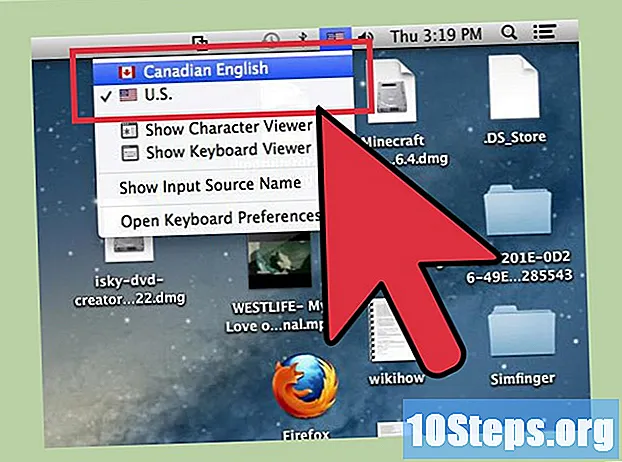Zawartość
Przesyłanie wideo do Facebooka to świetny sposób na udostępnienie znajomym ulubionych osobistych chwil lub nowego wideo. Można to zrobić zarówno w witrynie dla komputerów stacjonarnych, na komputerach, jak iw aplikacji na urządzenia mobilne. Filmy są przesyłane jako posty, ale jeśli chcesz zachować prywatność, możesz ograniczyć liczbę użytkowników, którzy mogą je oglądać. Nie ma możliwości przesyłania filmów przez witrynę mobilną Facebooka.
Kroki
Metoda 1 z 3: Korzystanie z aplikacji mobilnej
Dotknij „O czym myślisz?”Aby rozpocząć nowy wpis. Wszystkie filmy na Facebooku są publikowane, więc aby je dodać, musisz napisać post.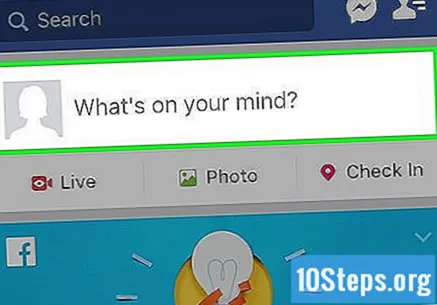
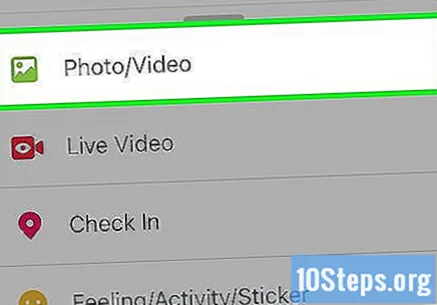
Kliknij przycisk „Aparat” na końcu pola wpisu. Otworzą się ostatnie zdjęcia.- Jeśli robisz to po raz pierwszy, zostaniesz poproszony o udzielenie Facebookowi pozwolenia na dostęp do aparatu i pamięci urządzenia.

Dotknij filmu, który chcesz przesłać. Jeśli chcesz, możesz wybrać więcej niż jeden; dotknij „Zakończ”, aby dodać wszystkich do swojego wpisu. Podgląd pojawi się w treści publikacji.
Nagraj film i prześlij go bezpośrednio do Facebooka zamiast wybierać wcześniej nagrany. Proces różni się nieco w systemach iOS i Android: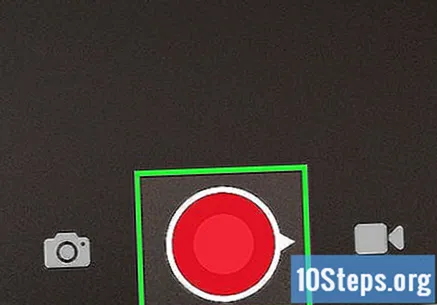
- iOS: kliknij przycisk „Aparat” w poście na Facebooku i ponownie aparat (lewy górny róg Rolki z aparatu). W prawym dolnym rogu znajduje się ikona kamery wideo; wybierz go i dotknij migawki, aby rozpocząć nagrywanie. Po zakończeniu wybierz „Użyj”, aby dodać wideo do posta.
- Android: kliknij przycisk aparatu, wpis, a następnie przycisk kamery wideo ze znakiem „+” u góry ekranu. Tryb wideo zostanie otwarty; po zakończeniu nagrywania zawartość zostanie dodana do listy filmów, które możesz wybrać.
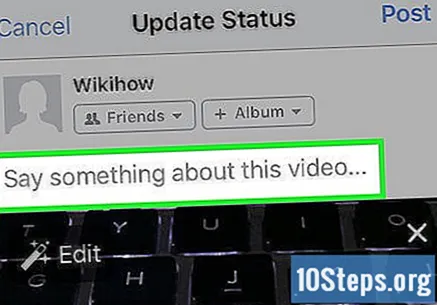
Dodaj informacje do filmu. Możesz wstawić tekst, aby dołączyć do posta wideo, dając widzowi więcej kontekstu.
Zdefiniuj odbiorców, którzy będą mogli oglądać publikację. W górnej części menu możesz wybrać, kto będzie mógł wyświetlić post; jeśli chcesz, aby film był prywatny, wybierz „Tylko ja”. Pomimo umieszczenia na Twojej osi czasu, tylko Ty będziesz mógł go zobaczyć.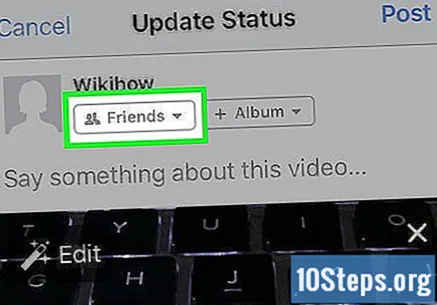
Kliknij „Opublikuj”, aby przesłać film. Po zakończeniu tworzenia wpisu wybierz tę opcję, aby rozpocząć wysyłanie treści; dłuższe filmy mogą zająć trochę więcej czasu.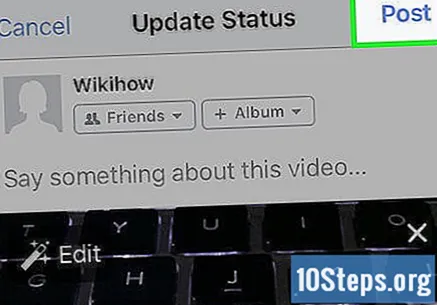
- Najlepiej połączyć się z siecią Wi-Fi, aby nie wyczerpać planu transmisji danych.
Metoda 2 z 3: Korzystanie z witryny Facebook na komputery
Kliknij „Zdjęcia” w menu po lewej stronie. Znajdziesz go w sekcji „Aplikacje, menu”.
- Ważne jest, aby korzystać z wersji strony dla komputerów stacjonarnych. Nie ma możliwości przesyłania filmów z mobilnej witryny sieci społecznościowej; na urządzeniach (smartfon i tablet) musisz skorzystać z aplikacji.
Kliknij przycisk „Dodaj wideo”, aby otworzyć narzędzie do przesyłania.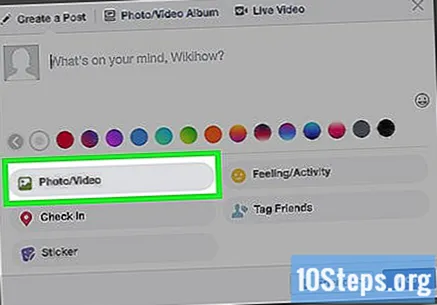
Kliknij „Wybierz plik”. Tutaj możesz znaleźć plik wideo, który chcesz wysłać ze swojego komputera; praktycznie wszystkie popularne formaty są akceptowane przez Facebooka, takie jak MP4, MOV, MKV, AVI i WMV.
- Maksymalny czas trwania to 120 minut, a rozmiar pliku nie może przekraczać 4 GB.
Dodaj tytuł, opis i lokalizację. Informacje mogą być zawarte w polach poniżej pliku; wszystkie są opcjonalne, ale służą do kontekstualizacji wideo
Wybierz, kto może zobaczyć post. Obok przycisku „Opublikuj” znajduje się rozwijane menu, w którym użytkownik może zdefiniować odbiorców, którzy będą mogli obejrzeć wideo; jeśli chcesz, aby pojawił się tylko dla Ciebie, wybierz „Tylko ja”. Treść zostanie opublikowana na Twojej osi czasu, ale nikt inny nie będzie mógł jej zobaczyć.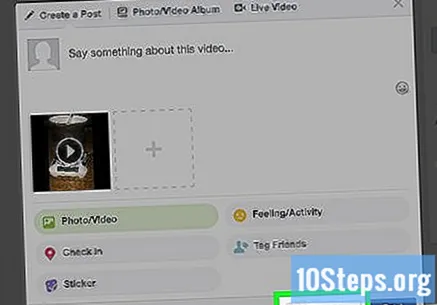
Kliknij „Opublikuj” i zaczekaj na przesłanie wideo. Po zakończeniu będzie mógł asystować mu wybrana publiczność (wszyscy, tylko przyjaciele lub tylko Ty).
- Wszystkie filmy przesłane do Facebooka są publikowane w kanale aktualności. Nie ma sposobu, aby to wyłączyć, nawet jeśli tylko użytkownik, który to opublikował, może to zobaczyć.
- Przesyłanie dłuższych nagrań zajmie więcej czasu, podobnie jak przetwarzanie wideo. Twoje połączenie internetowe musi być dobre przed wykonaniem takiego przesyłania.
Znajdź wideo w sekcji „Zdjęcia” na Facebooku. Wszystkie przesłane filmy znajdują się w aplikacji „Zdjęcia” w menu po lewej stronie.
- Kliknij kartę „Albumy” i wybierz „Filmy”, aby zobaczyć je wszystkie.
Metoda 3 z 3: Rozwiązywanie problemów
Sprawdź, czy film spełnia wymagania. Facebook pozwala na maksymalnie 4 GB plików i 120 minut długości; w przeciwnym razie nie będziesz mógł go wysłać.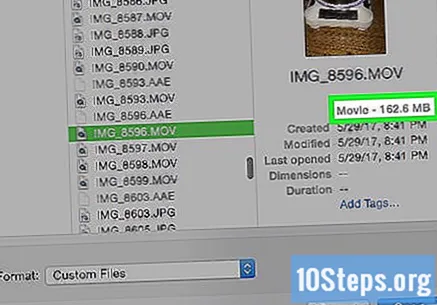
Film musi być również w formacie akceptowanym przez serwis społecznościowy. Ogólnie rzecz biorąc, najpopularniejsze (AVI, MOV, WMV, MP4 i MKV) zostaną opublikowane bez problemów, podczas gdy inne rozszerzenia zostaną odrzucone. Przekonwertuj wideo na MP4, czytając ten artykuł.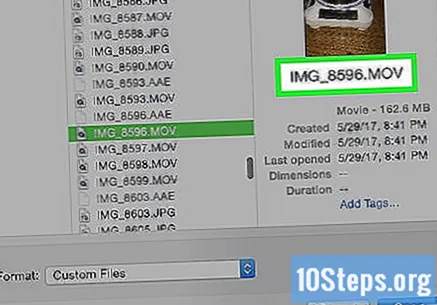
Przesyłaj filmy tylko wtedy, gdy masz dobre połączenie internetowe. Na urządzeniach mobilnych przesyłanie ich za pośrednictwem planu taryfowego może być trudne; jeśli to możliwe, połącz się z siecią Wi-Fi o silnym sygnale.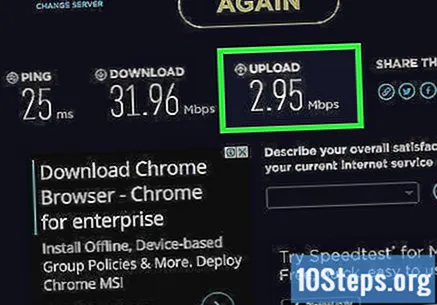
- Przesyłanie trwa znacznie dłużej niż pobieranie, więc na przesłanie większych filmów do serwisu Facebook trzeba będzie długo czekać.
Porady
- Facebook nie powinien być traktowany jako usługa przechowywania wideo, ponieważ nie ma gwarancji, że stare treści nie zostaną usunięte po pewnym czasie lub usunięte, jeśli naruszą warunki korzystania z sieci społecznościowej.